
Win11 システム上で仮想マシンを実行したいですか? Hyper-V 仮想化プラットフォームはあなたの選択です。この記事では、PHP エディターの Youzi が、Win11 システムに Hyper-V をインストールして有効にする方法を詳しく紹介し、セットアップを正常に完了するための手順を段階的にガイドします。 Hyper-V を使用すると、システム上で複数のオペレーティング システムやアプリケーションを実行する仮想マシンを簡単に作成および管理できます。この記事を読んで、Win11 で Hyper-V を使用するためのヒントをマスターしてください。
1. Windows キーをクリックし、コントロール パネルに入り、開きます。
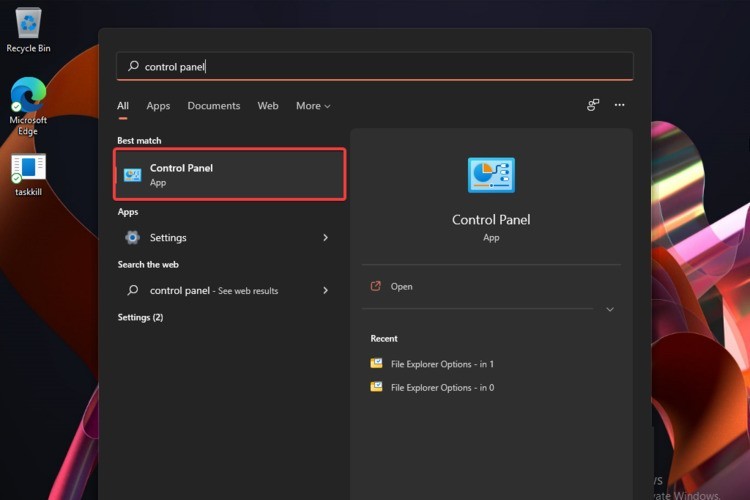
2. プログラムをクリックします。
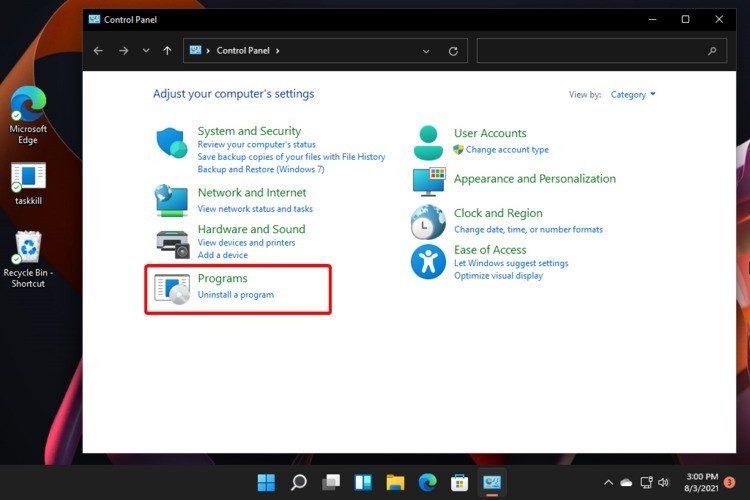
3. Windows の機能をオンまたはオフにするを選択します。
4. Hyper-V オプションを確認します。
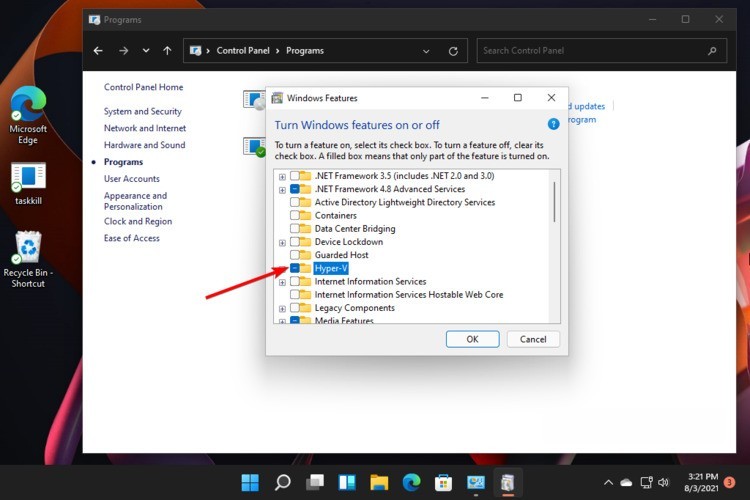
5. それを展開し、両方のオプションが選択されていることを確認します (下の図に示すように、何らかの理由で 2 番目のオプションが選択できない場合は、ハードウェアを有効にする必要がある可能性があります)。 BIOS 仮想化)。
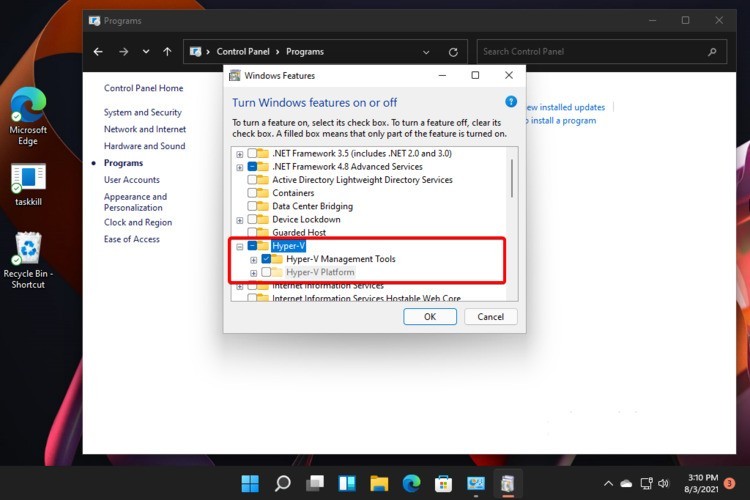
6. [OK]をクリックします。
7. PCを再起動する必要があるので、[今すぐ再起動]ボタンをクリックします。
8. Windows キーを押して、[すべてのアプリケーション] をクリックします。
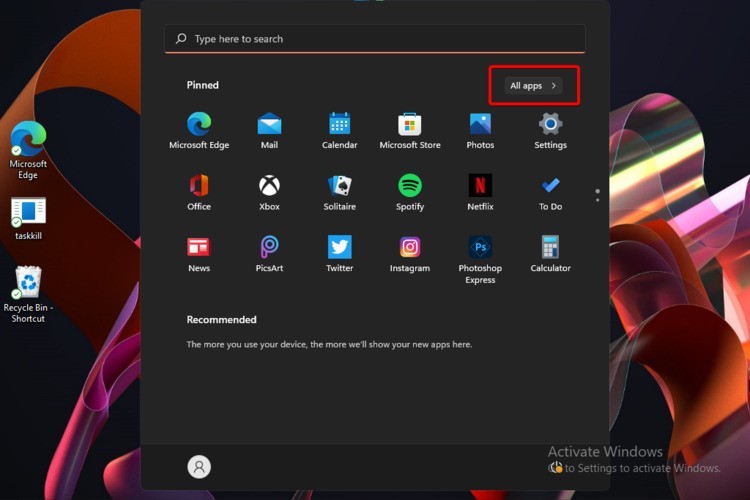
9. Windows ツールを見つけて選択します。
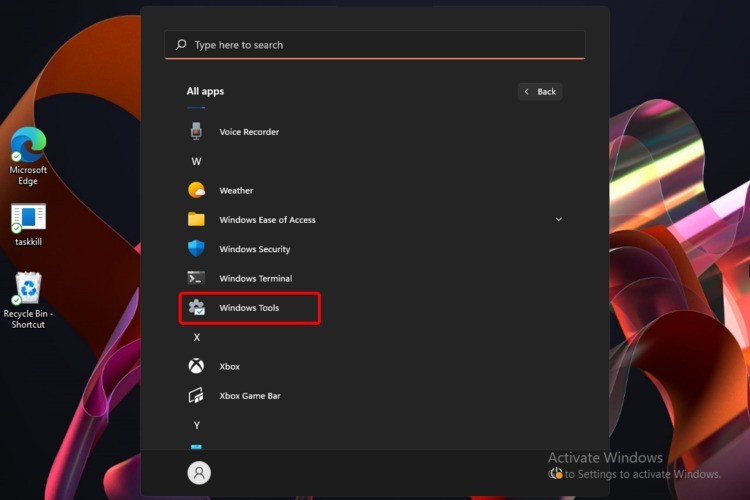
10.「Hyper-V マネージャー」を検索してダブルクリックします。
11. これで、必要に応じて仮想マシンを使用できるようになります。
以上がWin11 に Hyper V をインストールする方法_Win11 に Hyper-V をインストールする方法の詳細内容です。詳細については、PHP 中国語 Web サイトの他の関連記事を参照してください。